Puhdista AppData-kansio sisäänrakennettujen Windowsin ominaisuuksien avulla.
- Voit puhdistaa AppData-hakemiston manuaalisesti poistamalla tiedostoja Temp-kansiosta.
- Jos haluat tehdä sen turvallisesti, voit käyttää yhtä useista käytettävissä olevista sisäänrakennetuista ominaisuuksista.
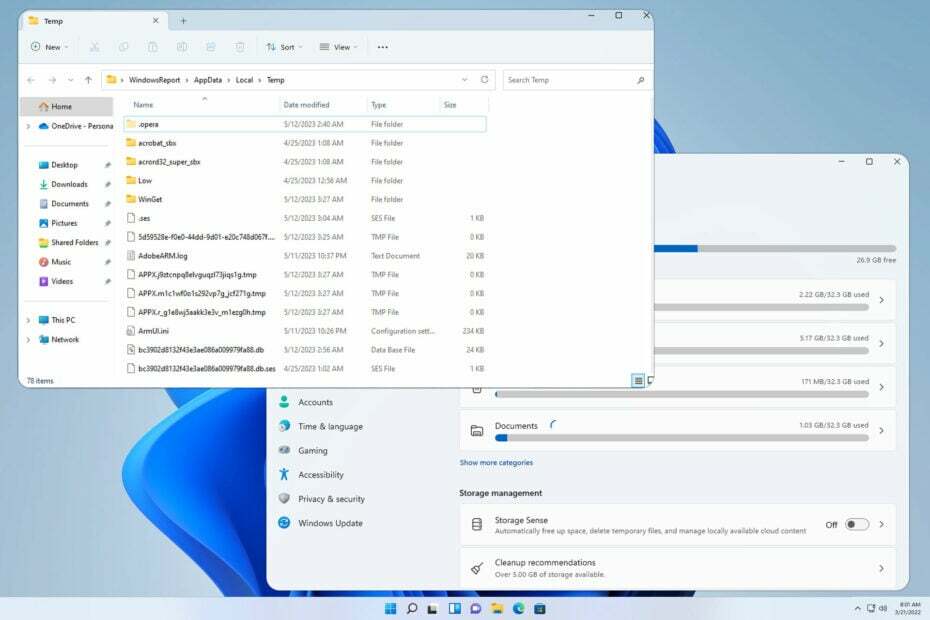
- Roskapostitiedostojen poisto ja rekisterinpuhdistaja
- Tarkista tietokoneesi kunto
- Mukautettava selaimen puhdistus
- Nopeampi vastausprosentti kaikissa sovelluksissa ja prosesseissa
Pidä järjestelmäsi täysin toimiva!
Monet sovellukset tallentavat tiedostonsa AppData-hakemistoon, ja monet käyttäjät ihmettelevät AppData-kansion puhdistamista Windows 11:ssä.
Mainitsimme AppData-kansiot lyhyesti ohjeissamme Puhdista väliaikaiset tiedostot Windows 11:ssä opas, ja kehotamme sinua tutustumaan siihen saadaksesi lisätietoja.
Mutta ennen kuin aloitamme sen puhdistamisen, keskitytään useisiin tärkeisiin tätä kansiota koskeviin kysymyksiin.
Miksi AppData-kansioni on niin valtava?
Tämä hakemisto sisältää määritystiedostot ja välimuistin kaikille asennetuille sovelluksille, joten jos sinulla on useita sovelluksia asennettuna, AppData-kansio todennäköisesti kasvaa ajan myötä.
Voinko poistaa kaiken AppData-kansion?
Ei, ei ole turvallista poistaa kaikkea AppData-kansiosta. Monet näistä tiedostoista liittyvät tietokoneellasi oleviin sovelluksiin.
Ilman näitä tiedostoja tietyt sovellukset menettävät tallennetut tiedot, kuten käyttäjätiedot ja asetukset, ja jotkin sovellukset eivät ehkä toimi.
Jatka lukemista saadaksesi selville, kuinka voit poistaa tiedostoja turvallisesti tästä hakemistosta.
Kuinka puhdistan AppData-kansion Windows 11:ssä?
1. Puhdista kansio manuaalisesti
- Lehdistö Windows näppäin + R ja kirjoita seuraava:
%LOCALAPPDATA%\Temp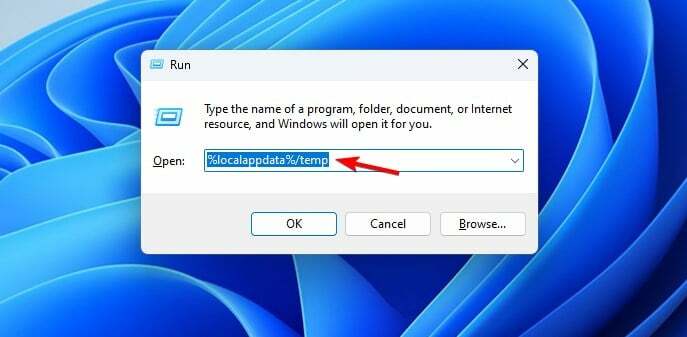
- Kun Temp kansio avautuu, valitse kaikki tiedostot.
- Valitse Poistaa vaihtoehto.

Muista, että vain Temp-kansio on turvallista poistaa, koska se sisältää väliaikaisia tiedostoja. Muissa kansioissa saattaa olla tärkeitä määritystiedostoja, joten älä koske niihin, kun puhdistat AppData-kansiota Windows 11:ssä.
2. Käytä Asetukset-sovellusta
- paina Windows näppäin + minä avaamaan Asetukset-sovellus. Siirry seuraavaksi kohtaan Varastointi.
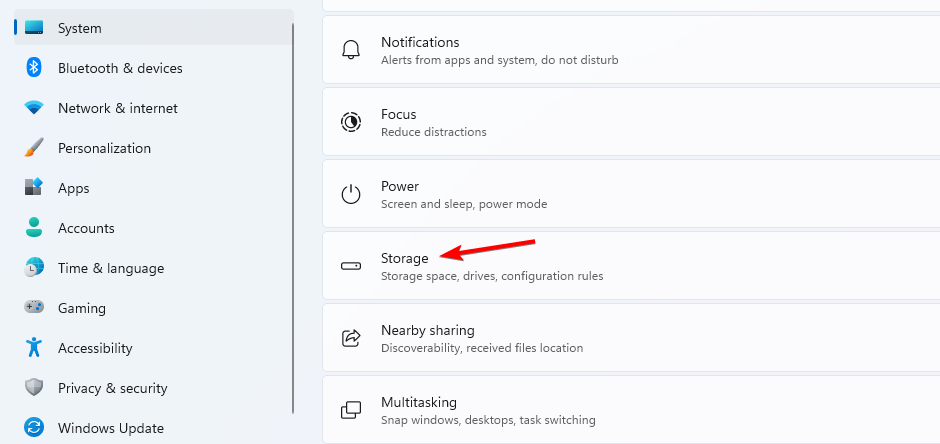
- Valitse Väliaikaiset tiedostot oikeassa ruudussa.
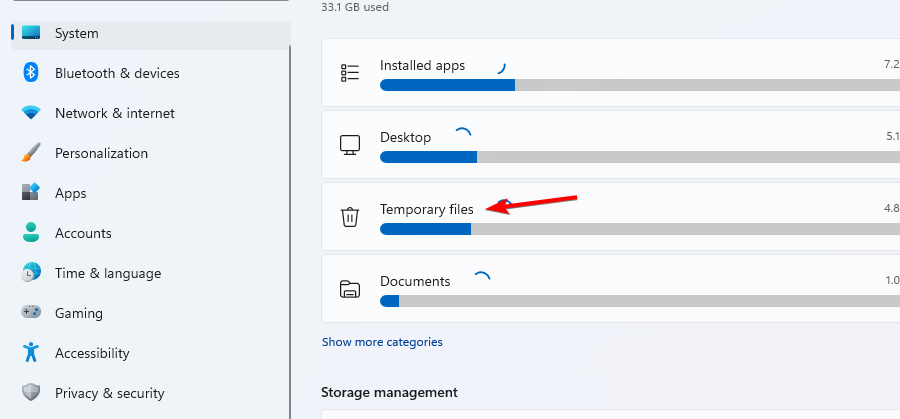
- Varmista että Väliaikaiset tiedostot on valittu ja napsauta Poista tiedostot.
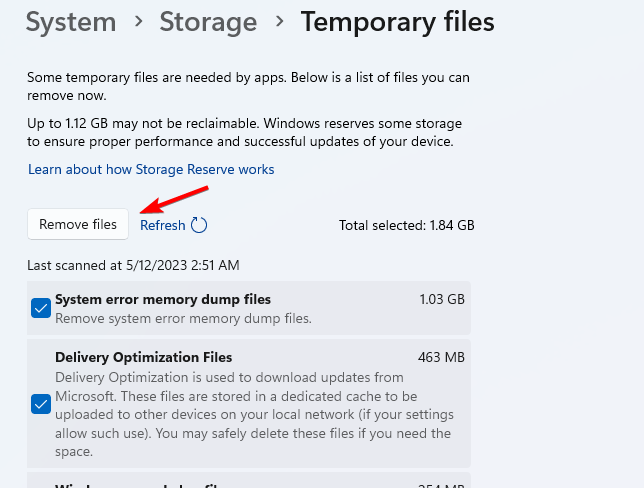
Tämä on melko yksinkertainen ja turvallinen tapa puhdistaa AppData-kansio Windows 11:ssä, joten muista kokeilla sitä.
- Video.ui.exe: mikä se on ja pitäisikö se poistaa?
- Microsoftin haavoittuvien ohjainten estolista: laitetaanko se päälle tai pois?
3. Käytä Levyn puhdistus -ominaisuutta
- Avaa haku ja syötä siivota. Valitse Levyn puhdistus luettelosta.

- Odota skannauksen päättymistä.
- Varmista, että valitset Väliaikaiset tiedostot luettelosta. Napsauta seuraavaksi OK.
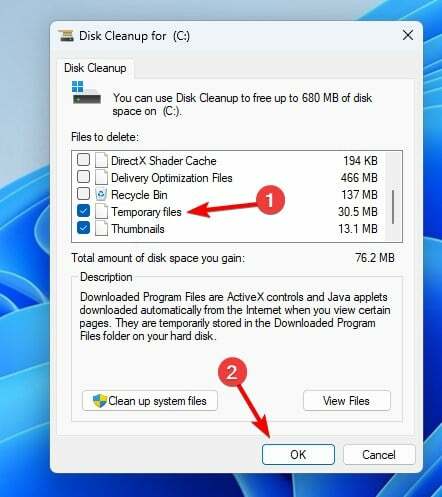
Jos tämä työkalu ei ole sinulle tuttu, meillä on loistava opas sen käyttöön Levyn puhdistus Windows 11:ssä, joten muista lukea se.
Kuten näet, AppData-kansion puhdistaminen on yksinkertaisempaa kuin luulet, ja se voidaan tehdä muutamalla napsautuksella.
Jos haluat vapauttaa lisää tilaa tietokoneellasi, suosittelemme käyttämään kiintolevyn puhdistusohjelmisto.
Mitä menetelmää käytät AppData-hakemiston puhdistamiseen? Jaa se kanssamme alla olevassa kommenttiosassa.
Onko sinulla edelleen ongelmia?
Sponsoroitu
Jos yllä olevat ehdotukset eivät ratkaisseet ongelmaasi, tietokoneessasi saattaa esiintyä vakavampia Windows-ongelmia. Suosittelemme valitsemaan all-in-one-ratkaisun, kuten Fortect korjata ongelmat tehokkaasti. Asennuksen jälkeen napsauta vain Näytä&Korjaa -painiketta ja paina sitten Aloita korjaus.
![[Korjattu] Levyn uudelleenjärjestäminen ei toimi / kaatuu Windows 10: ssä](/f/7707648d6bc9469d845d6f1788dc1ce9.jpg?width=300&height=460)

